

Eine Transaktionskonfiguration mit dem Status [Geöffnet] kann angepasst werden.
Öffnen Sie den Settings Editor und wechseln Sie zu: .
 [Transaktions-Setups] -Registerkarte
[Transaktions-Setups] -RegisterkarteÜberprüfen Sie, ob die zu ändernde Transaktionskonfiguration den folgenden Status aufweist: [Geöffnet].
Klicken Sie auf die Registerkarte [PCL-Transaktions-Setup].
 [PCL-Transaktions-Setup] -Registerkarte
[PCL-Transaktions-Setup] -RegisterkarteÄndern Sie die Einstellungen einzeln oder klicken Sie auf der Titelleiste auf [Bearbeiten], um die Einstellungen einer Gruppe in einem Dialogfeld anzupassen.

Überprüfen Sie die Transaktionskonfiguration.
Stellen Sie sicher, dass Sie eine aktive Transaktionskonfiguration erneut laden, wenn Sie die Änderungen vornehmen.
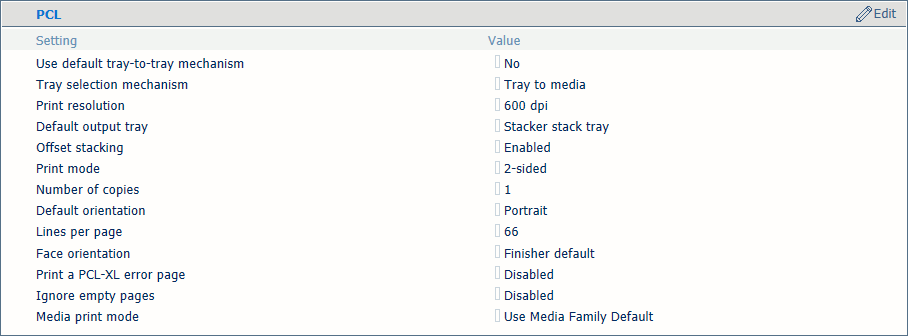 Einstellungen für die PCL-Transaktionskonfiguration
Einstellungen für die PCL-Transaktionskonfiguration|
[PCL] -Einstellungen |
Namensgebung |
|---|---|
|
[Fach-zu-Fach-Standardmechanismus verwenden] |
Im [Fach zu Fach] -Modus kann eine Standard-Fachzuordnungstabelle verwendet werden. Sie können den Inhalt dieser Tabelle nicht ändern. |
|
[Fachauswahlmechanismus] |
Ein Transaktionsdruckauftrag verwendet immer die im Settings Editor festgelegten Materialdefinitionen. Wählen Sie [Fach zu Fach] oder [Fach zu Material] aus. Der PCL-Datenstrom enthält einen Verweis auf ein logisches Fach. Es gibt 36 logische Fächer, die einem physischen Papierfach ([Fach zu Fach] ) oder zu Material des Materialkatalogs ([Fach zu Material] ) zugewiesen werden können. |
|
[Daten-Auflösung] |
Wählen Sie die Auflösung der Bitmaps aus, die vom Drucker akzeptiert wird. |
|
[Standardausgabefach] |
Wählen Sie das Standardausgabefach aus. |
|
[Versetzt stapeln] |
Wählen Sie aus, ob mit oder ohne Versatz gestapelt werden soll. |
|
[Druckmodus] |
Geben Sie an, ob der Drucker die Aufträge einseitig, beidseitig oder beidseitig mit gedrehter Rückseite druckt ([Drehen] ). |
|
[Satzanzahl] |
Geben Sie die Anzahl der Sätze ein. |
|
[Standardausrichtung] |
Wählen Sie die Ausrichtung des Dokuments aus. |
|
[Zeilenanzahl] |
Geben Sie die Anzahl der Zeilen auf einer Seite ein. Mehr Zeilen führen zu geringeren Zeilenhöhen. Die Anzahl von Zeilen pro Seite hängt von der Dokumentausrichtung und dem Papierformat ab. |
|
[Deckschichtausrichtung] |
Wählen Sie die Druckausgabeausrichtung im Ausgabefach aus: [Vordere Seite nach oben] oder [Vordere Seite nach unten]. |
|
[PCL-XL-Fehlerseite drucken] |
Geben Sie an, dass der Drucker bei einem PCL-XL-Fehler eine Fehlerseite drucken muss. |
|
[Leere Seiten ignorieren] |
Geben Sie an, ob der Drucker leere Seiten ignorieren muss. |
|
[Materialdruckmodus] |
Wählen Sie den Materialdruckmodus für die Transaktionskonfiguration aus. Stellen Sie sicher, dass der ausgewählte Materialdruckmodus mit allen Materialdefinitionen übereinstimmt, die die Transaktionskonfiguration für den Fachauswahlmodus verwendet. Die Einstellung [Use Media Family Default] bezieht sich auf den Standard-Materialdruckmodus der Materialgruppe. 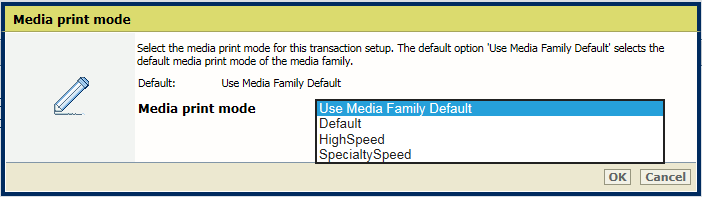 PCL-Materialdruckmodus
PCL-Materialdruckmodus |
 [PCL: Bildversatz] -Einstellungen
[PCL: Bildversatz] -Einstellungen|
[PCL: Bildversatz] -Einstellungen |
Namensgebung |
|---|---|
|
[Bildversatz in Einzugsrichtung von Seite 1] [Bildversatz in Quereinzugsrichtung von Seite 1] [Bildversatz in Einzugsrichtung von Seite 2] [Bildversatz in Quereinzugsrichtung von Seite 2] |
Verwenden Sie diese Einstellungen, um den Bildversatz zu definieren. Wenn ein vorbedrucktes Material mit gekennzeichneten Bereichen für bestimmten Text verwendet wird, können Fehlausrichtungen auftreten. Verwenden Sie diese Einstellung auch, um variable Daten wie Namen oder Adressen besser auf Seiten auszurichten. Es gibt Einstellungen für die Einzugsrichtung und die Quereinzugsrichtung in Kombination mit der Bogenseite. Sie können den Bildversatz auch über das Bedienfeld anpassen. |
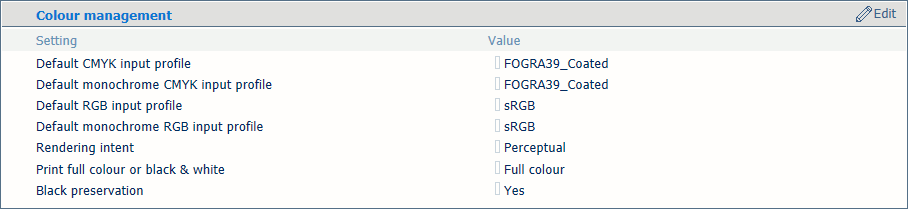 Farbverwaltung-Einstellungen
Farbverwaltung-Einstellungen|
Farbverwaltung-Einstellungen |
Beschriftung |
|---|---|
|
[CMYK-Standardeingabeprofil], [Monochromes CMYK-Standardeingabeprofil], [RGB-Standardeingabeprofil], [Monochromes RGB-Standardeingabeprofil] |
Wählen Sie ein Standardeingabeprofil für die vier Arten von Eingabeprofilen aus. |
|
[Rendering-Intent] |
Wählen Sie den Rendering-Intent aus. |
|
[Schwarzweiß oder Farbe drucken] |
Verwenden Sie diese Einstellung, um zu definieren, wie Aufträge gedruckt werden: in Schwarzweiß oder in Farbe. |
|
[Schwarzerhaltung] |
Verwenden Sie die Einstellung, um nach Möglichkeit die farberhaltende Schwarzpunktkorrektur anzuwenden. Farberhaltende Schwarzpunktkorrektur bedeutet, dass die Farbe Schwarz zu 100 % aus K-Tinte besteht. Wenn die farberhaltende Schwarzpunktkorrektur nicht möglich oder deaktiviert ist, wird die Farbe Schwarz aus mindestens zwei C-, M-, Y- und K-Tinten gemischt. |
Verwenden Sie die Einstellung [Standardmaterialformat wie in Fach], um zu Definieren, welches Papierfach das Standardmaterialformat verwendet. Wählen Sie daher eines der verfügbaren Papierfächer aus. Sie verknüpfen logische Fächer (durch eine Zahl von 1 bis 16 gekennzeichnet) mit physischen Papierfächern. Der Drucker verwendet das Material, das diesen physischen Papierfächern zugeordnet ist. Der Zeitplan zeigt das Material an, das vom Job verwendet wird.
Definieren Sie die logischen Fachwerte für alle physischen Papierfächer, die von den Druckaufträgen verwendet werden.
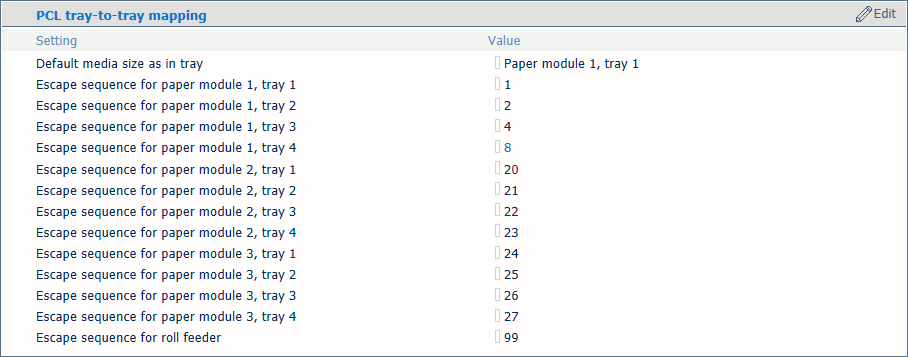 Fachauswahl für den Modus 'Fach zu Fach'
Fachauswahl für den Modus 'Fach zu Fach'
Sie verknüpfen logische Ablagen (angegeben durch eine Nummer von 1 bis 36) mit Material aus dem Materialkatalog. Der Drucker ordnet das logische Fach einem physischen Papierfach zu, das dieses Druckmaterial enthält. Der Zeitplan zeigt das Material an, das vom Job verwendet wird.

Verwenden Sie die Einstellung [Standardmaterialformat wie in Fach], um auszuwählen, welches Material das Materialformat definiert.
 [PCL: Fach zu Material]
[PCL: Fach zu Material] Verwenden Sie die Einstellung [Materialkatalogeintrag], um Materialien aus dem Materialkatalog auszuwählen.
Verwenden Sie die Einstellung [Einzugsrichtung], um die Einzugsrichtung des Materials auszuwählen.
Verwenden Sie die Einstellung [Materialdruckmodus], um den Materialdruckmodus des ausgewählten Materials auszuwählen. Die Option [Use PCL Default] bezieht sich auf die Einstellung [Materialdruckmodus] in der Liste der PCL-Einstellungen.
Klicken Sie auf [Bearbeiten] in der Titelleiste, um die Einstellungen in einem Dialogfeld anzupassen.
Eingabefächer, die dieselben Materialien wie das für den Auftrag definierte Fach enthalten, werden automatisch verknüpft. Das bedeutet, dass der Druckvorgang für den Fall, dass eines der Papierfächer leer ist, mit einem anderen Papierfach fortfährt, das dasselbe Material enthält.